ps绿色圆形水晶按钮教程
4、拉出合适的正圆后松开鼠标及快捷键,然后给组添加图层蒙版。
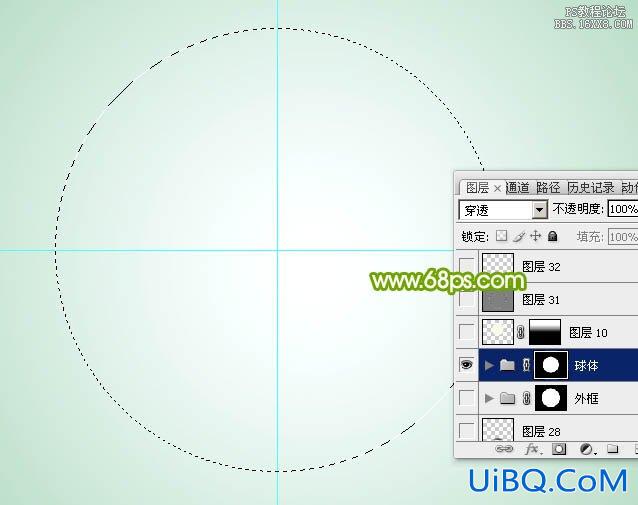
<图5>
5、在组里新建一个图层,填充绿色,效果如下图。
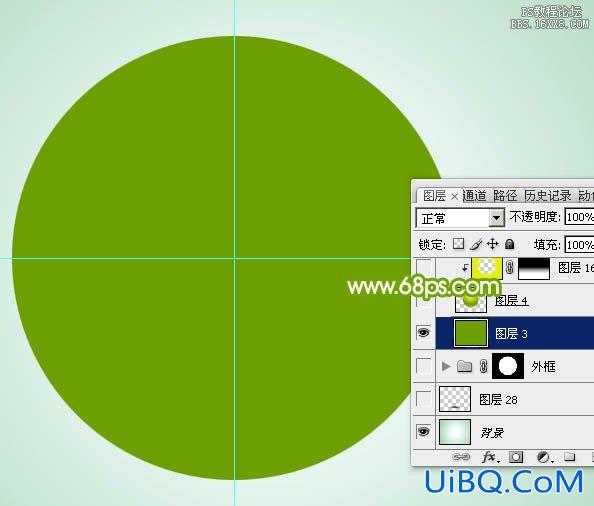
<图6>
6、在背景图层上面新建一个组,命名为“外框”,同上的方法拉一个稍大的正圆,给组添加图层蒙版,然后在组里新建一个图层,填充灰色:#B5B3AE,如下图。
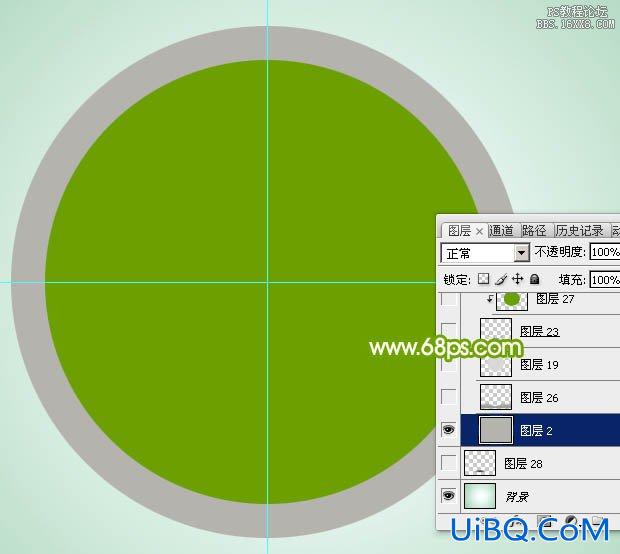
<图7>
7、在“优艾设计网_PS技巧球体”组里面新建一个图层,选择渐变工具,颜色设置如图8,然后由中间偏上位置向下拉出图9所示的径向渐变。
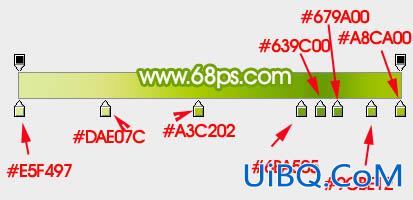
<图8>

<图9>
8、新建一个图层,填充黄绿色:#E4F001,效果如下图。
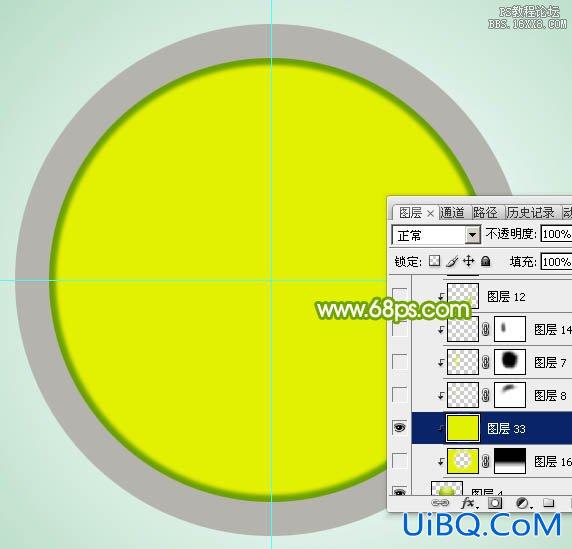
<图10>










 加载中,请稍侯......
加载中,请稍侯......
精彩评论